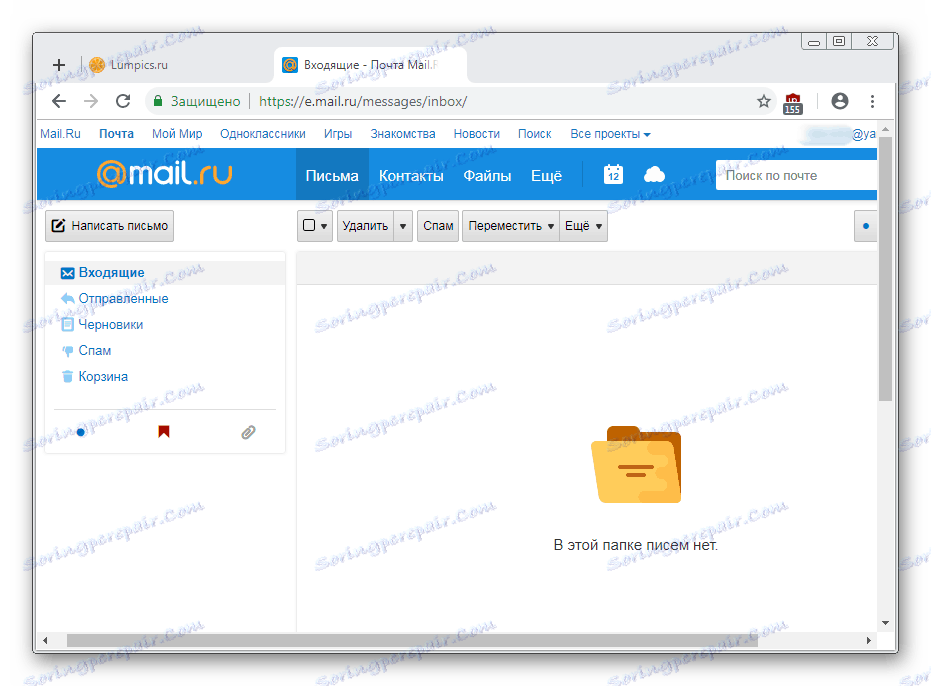Kako vnesti svojo pošto na Mail.Ru
E-pošta od Mail.Ru je ena izmed najbolj priljubljenih storitev v runetu. Vsak dan skozi to ustvarja veliko število poštnih predalov, toda uporabniki novic imajo lahko težave z dovoljenjem.
Vsebina
Načini dostopa do pošte Mail.Ru
Prijavite se v poštni nabiralnik Mail.Ru na različne načine, odvisno od zmogljivosti uporabnika. Poglejmo, kako se lahko prijavite v pošto iz računalnika in mobilne naprave.
Pogosto uporabniki pozabijo na njihove podatke o avtorizaciji, zato, če imate tudi težave s tem, vam svetujemo, da preberete naslednje članke.
Več podrobnosti:
Kaj storiti, če ste pozabili prijavo Mail.ru
Izterjava gesla iz pošte Mail.ru
Če imate težave pri prijavi, preberite ta priporočila.
Več podrobnosti:
Mail.ru Mail ni odprt: Reševanje problemov
Kaj storiti, če je poškodovana pošta
1. način: standardni vhod
Preprost in klasičen način, kako priti v vaš e-poštni naslov, je uporaba glavne strani spletnega mesta.
- Na glavni strani poiščite blok "Mail" na levi strani.
- Vnesite prijavo, pojdite v simbol @. Sistem se bo samodejno prijavil z domeno @ mail.ru , vendar če je bila vaša pošta registrirana prek domene @ inbox.ru , @list.ru ali @ bk.ru , izberite ustrezno možnost s spustnega seznama.
- Določite geslo in pustite kljukico s »Zapomni« , da naslednjič ne boste morali znova vnesti teh podatkov. V vseh drugih primerih (na primer, ko več ljudi uporablja računalnik in potrebujete zasebnost svojih črk), je bolje, da počistite polje.
- Kliknite gumb »Prijava« . Po tem boste preusmerjeni na stran s prihajajočo pošto.
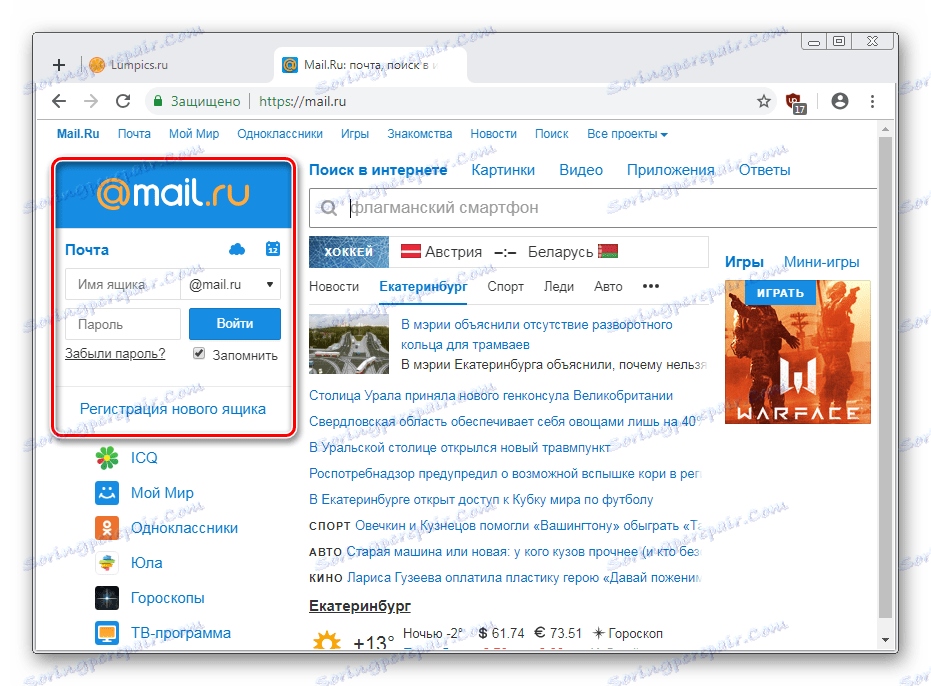
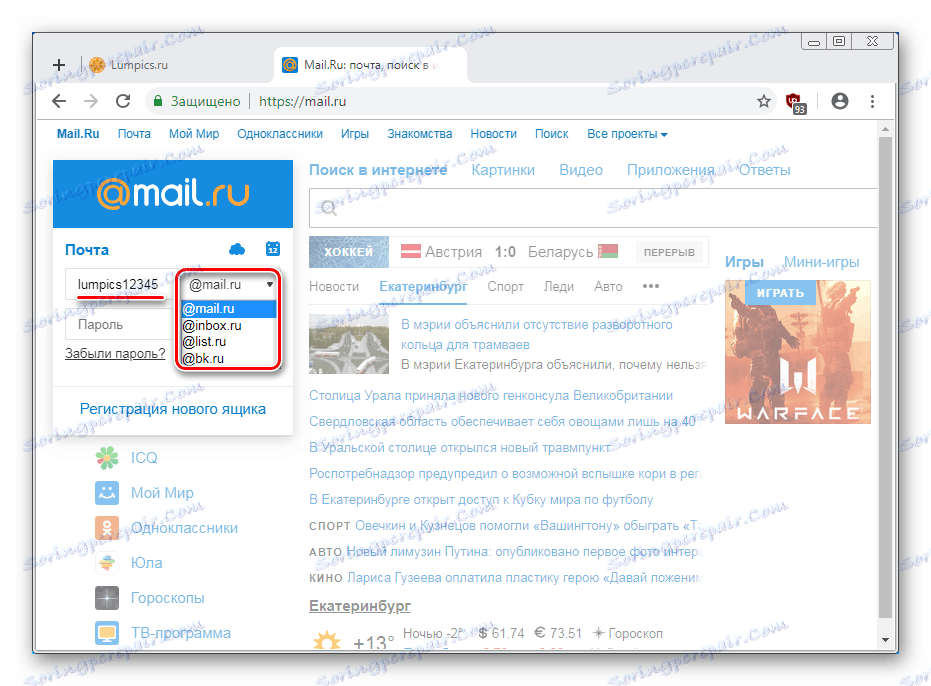
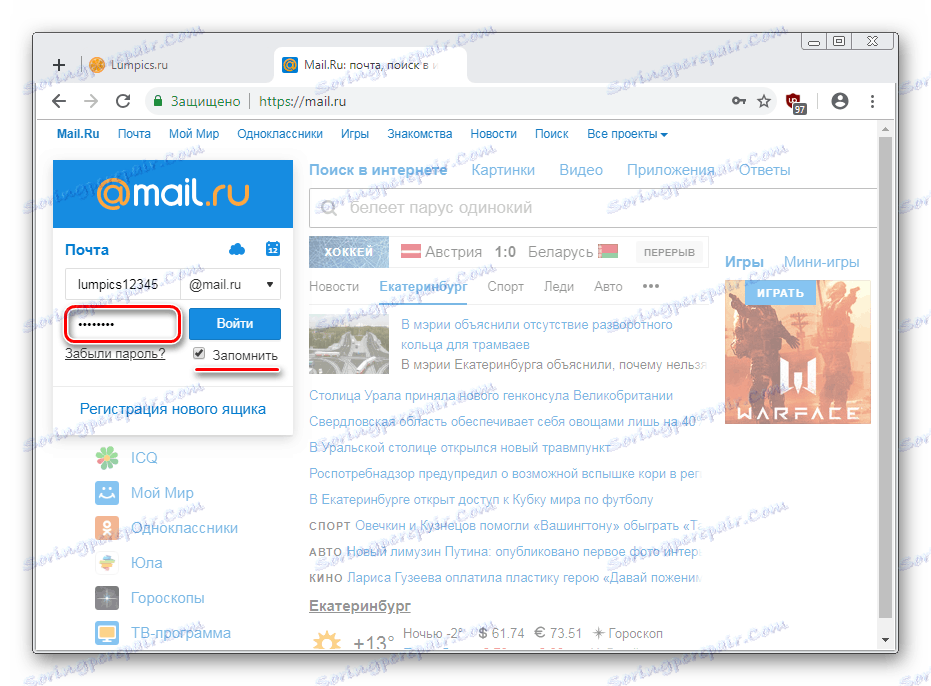
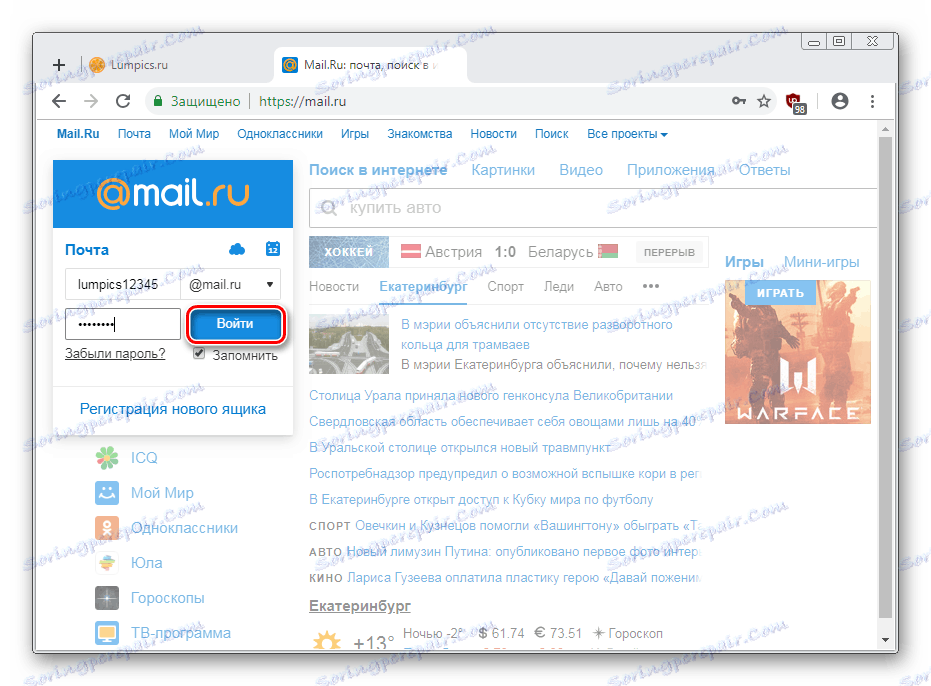
2. način: dovoljenje prek drugih storitev
Z uporabo vmesnika in poštnih zmožnosti Mail.Ru lahko delate s črkami, registriranimi v drugih storitvah. To je zelo priročno, če imate več e-poštnih naslovov in jih morate kombinirati na enem mestu, da bi v prihodnosti hitro prešli.
Pojdite na stran za prijavo po pošti Mail.Ru.
- Sledite povezavi na Mail.Ru Mail stran zgoraj. To lahko najdete kasneje, tako da odprete glavno stran in kliknete gumb »Mail« na vrhu okna.
- Tukaj boste imeli na voljo več načinov prijave: Yandex , Google Yahoo !. Tukaj se lahko prijavite z nabiralnikom Mail.Ru in s klikom na gumb »Drugo« lahko vnesete poštni nabiralnik drugih domen, na primer poslovne ali tuje.
- Če izberete določeno storitev, se @ in domena samodejno nadomestita. Vnesti morate le vaše uporabniško ime in geslo ter kliknite gumb »Prijava« .
- Storitev lahko kot dodatno zaščito zahteva ponovno vnašanje gesla.
- Storitev pooblastila (kot so Google, Yandex in morda vaša e-poštna storitev) bo zahtevala dostop do podatkov. Dovolite.
- Pojavi se obvestilo, da ste v poštni nabirki druge storitve vnesli prek vmesnika Mail.Ru. Če želite, lahko spremenite svoje ime in priimek ter kliknite »Vpiši pošto«.
- Ker je za Mail.Ru to prvi vnos, bo ponudil optimizacijo uporabe tega e-poštnega sporočila za njegovo storitev. To je, da namestite avatar, dodate podpis in izberete ozadje. Izpolnite te korake, če nameravate aktivno delati s črkami ali na vsaki stopnji kliknite gumb »Preskoči« .
- Ko prvič vnesete črko, se morda ne bo preneslo in polje bo prazno.
![Prazno pošto po prijavi prek druge e-pošte na MailRu]()
Počakajte nekaj časa ali ponovno naložite stran, da posodobite seznam dohodnega / odhodnega / osnutka / recikliranja. V nekaterih primerih je problem rešen z vnosom in ponovnim vnosom polja.

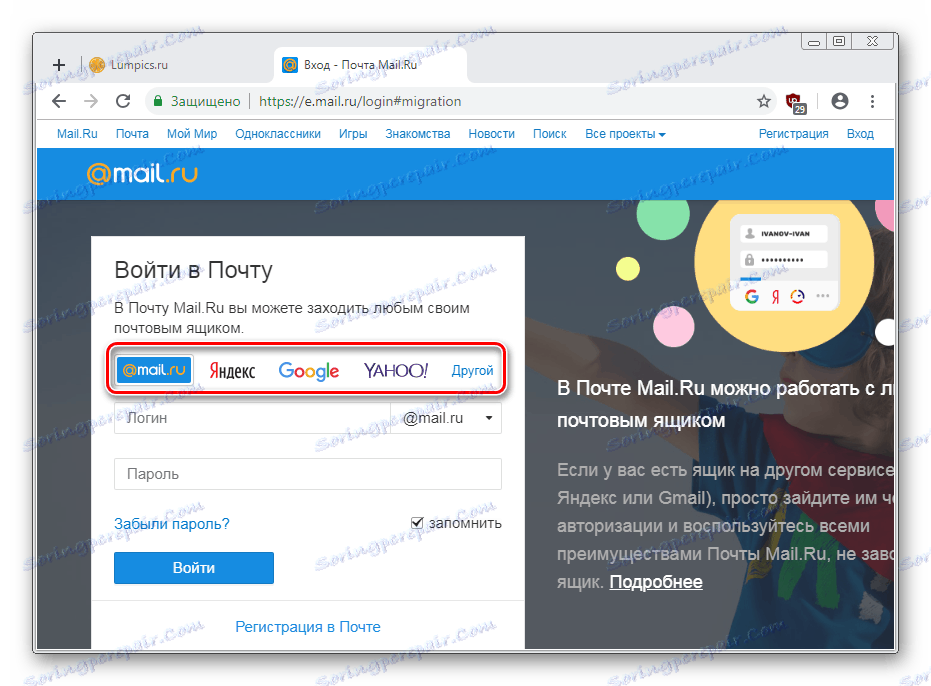
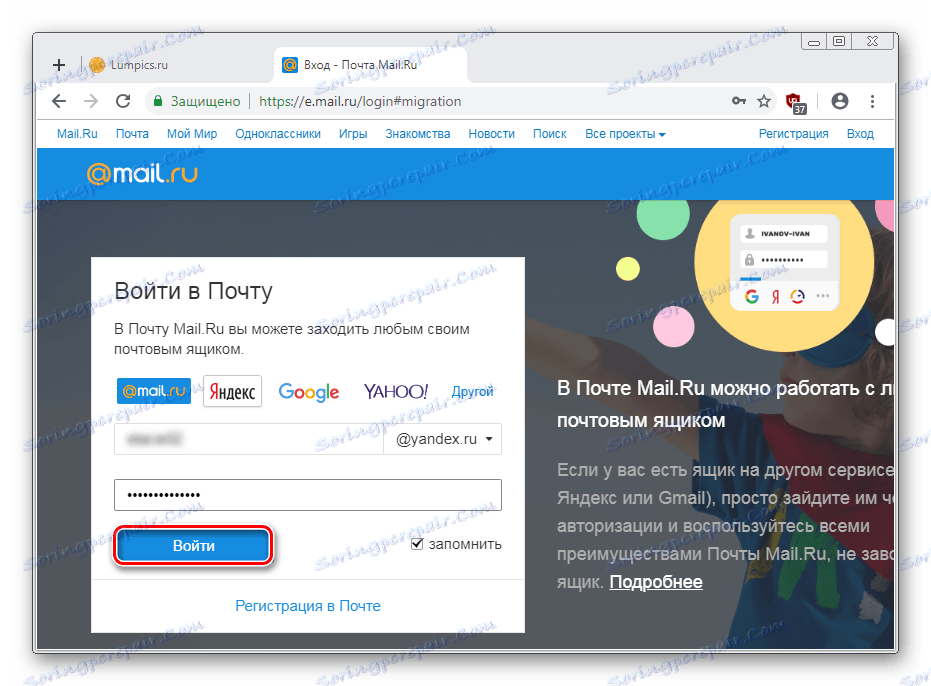
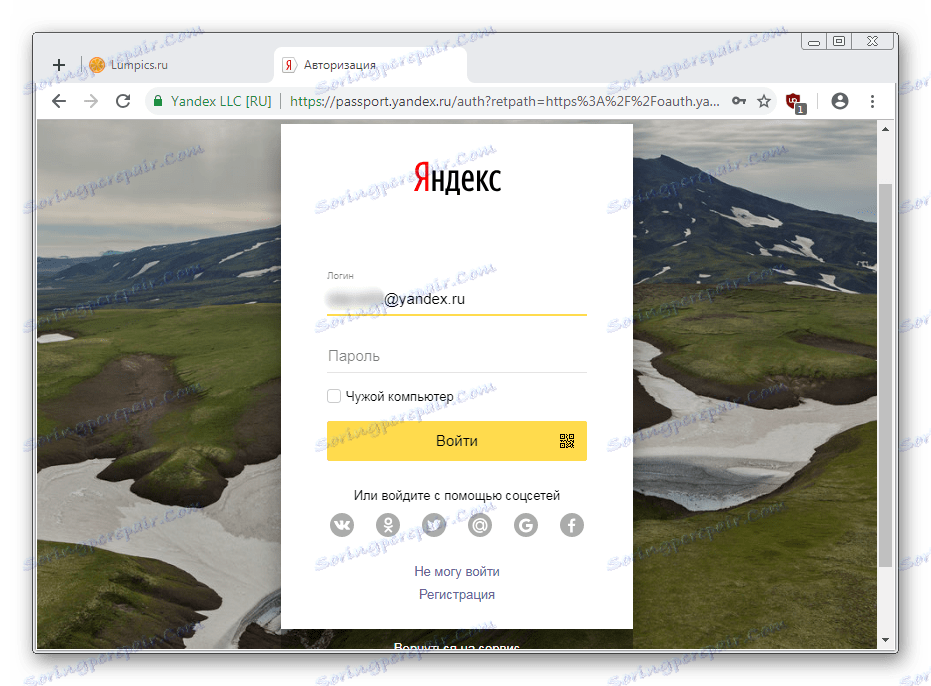
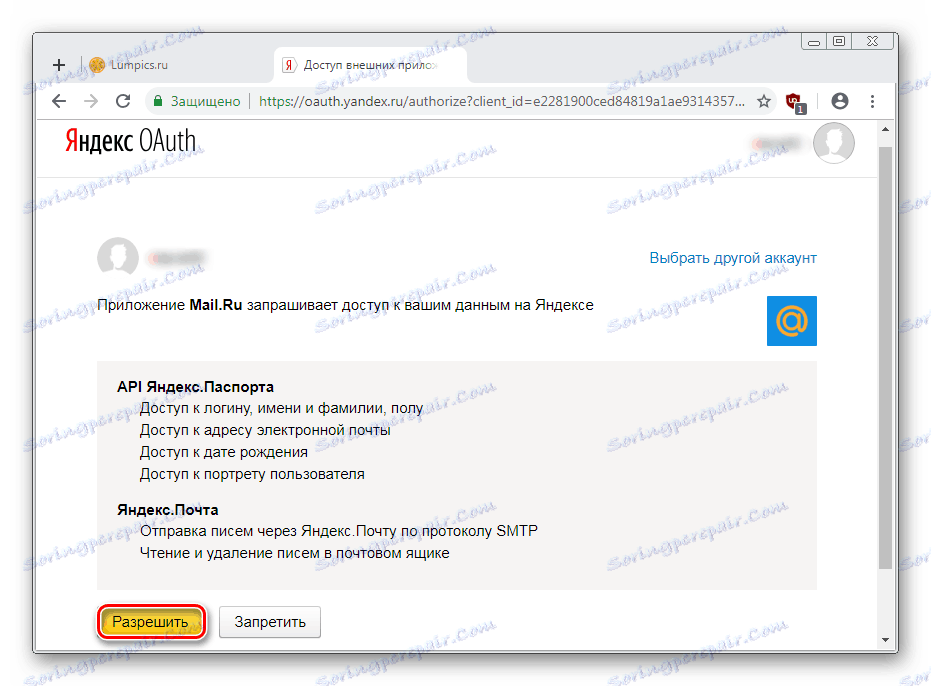
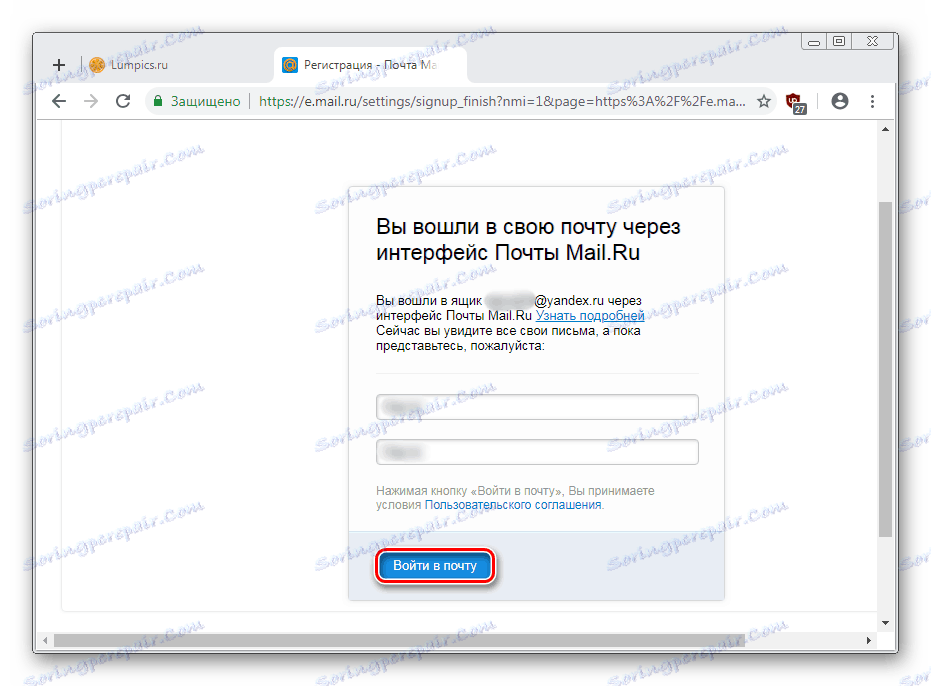
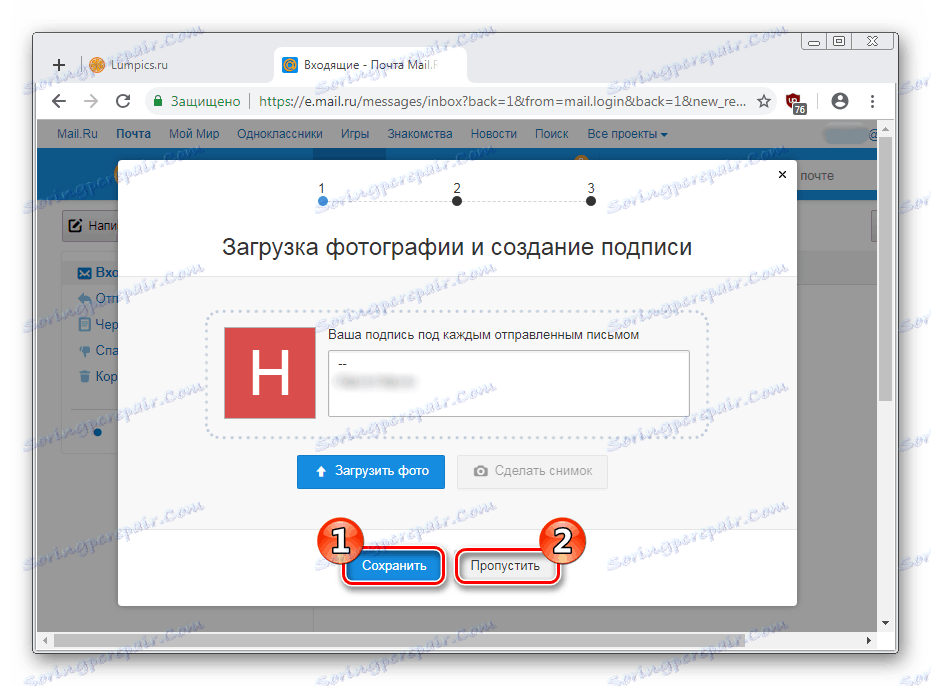
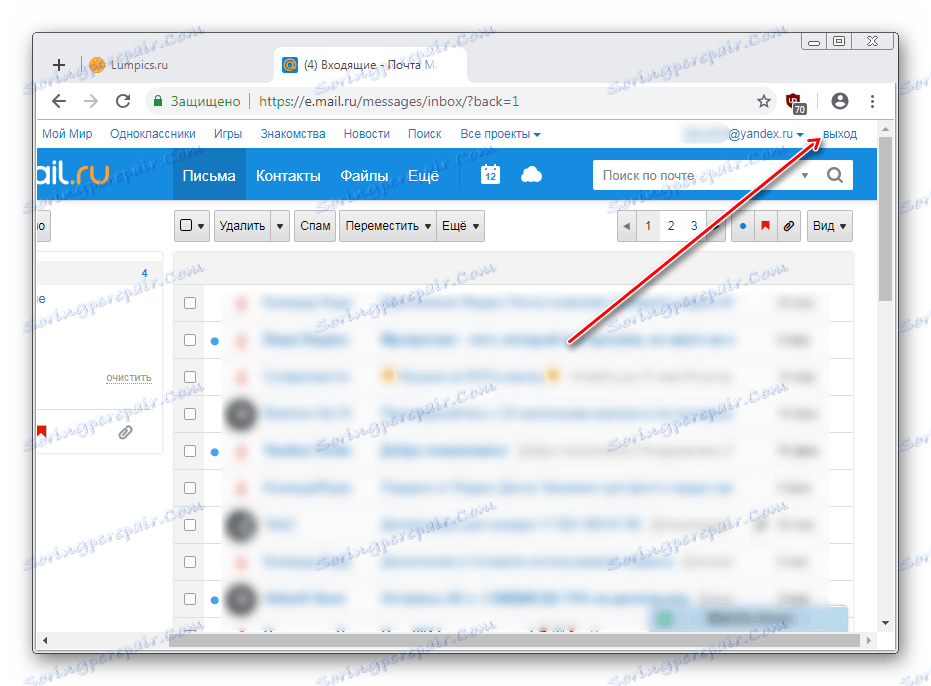
3. način: več računov
Za upravljanje dveh računov lahko uporabite priročno funkcijo dodajanja dodatnih nabiralnikov. Če niste prijavljeni v noben račun, naredite to z uporabo 1. ali 2. načina. Sledite tem korakom:
- Na glavni strani Mail.Ru ali na poštni strani kliknite puščico poleg trenutnega računa in izberite gumb »Dodaj nabiralnik« .
- Prosili boste, da izberete poštno storitev in opravite postopek odobritve. Če želite dodati poštni predal Mail.Ru, uporabite navodila iz metode 1, začenši s koraka 2. Če želite dodati e-poštno sporočilo tretje osebe, uporabite 2. metodo tudi iz drugega koraka.
- Po uspešnem dodajanju boste takoj vstopili v to e-poštno polje in med temi lahko preklopite prek iste povezave s trenutnim e-poštnim sporočilom iz 1. koraka.
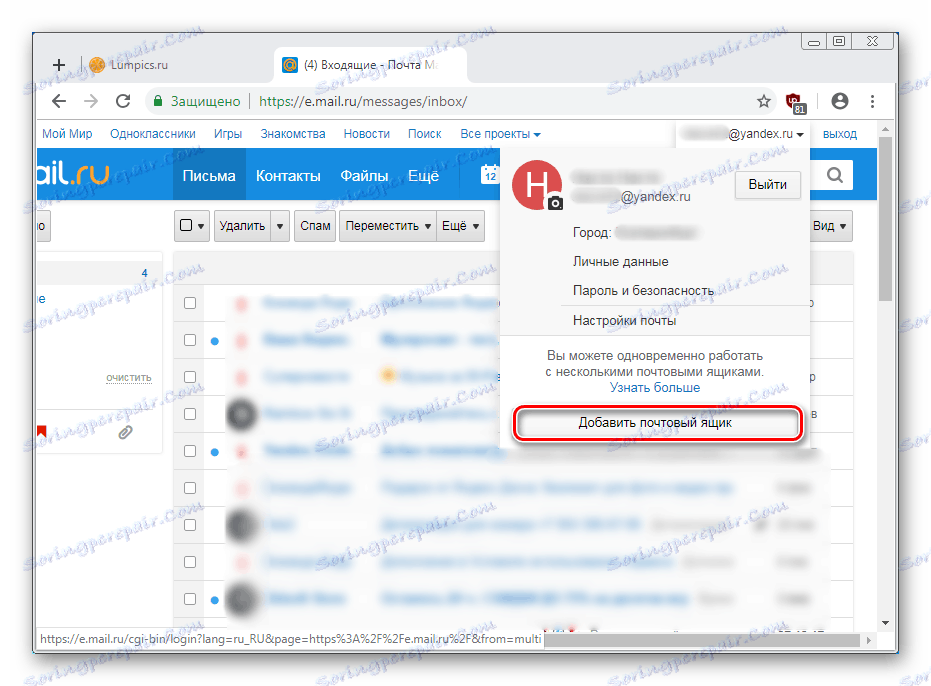
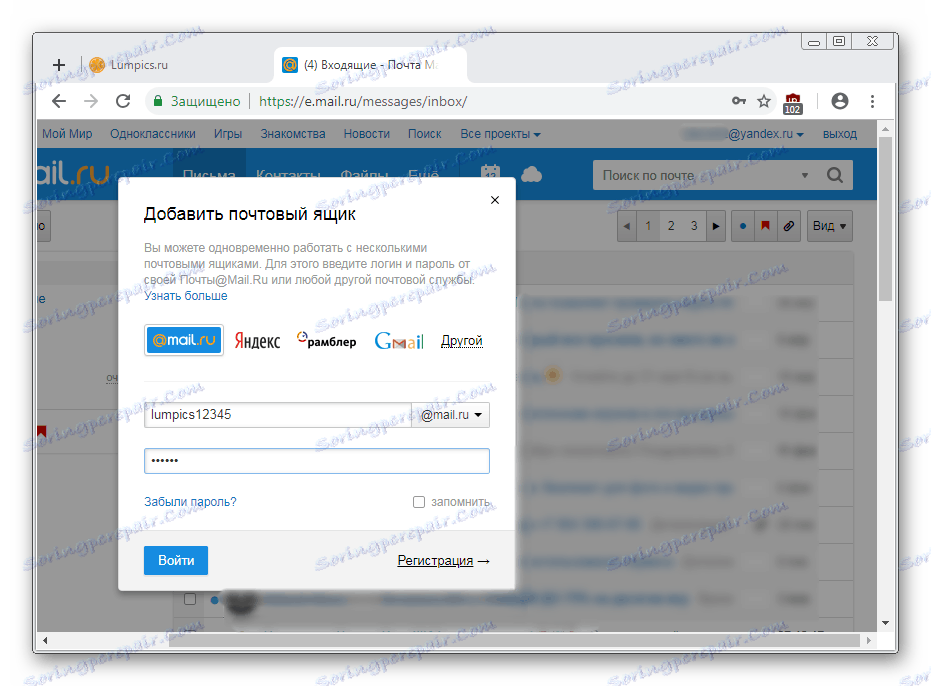

Metoda 4: Mobilna različica
Lastniki pametnih telefonov lahko delajo s svojo pošto iz mobilnega brskalnika. V tem primeru bo prikazana poenostavljena različica, prilagojena za naprave Android, iOS ali Windows Phone. Razmislite o vhodu v Mail.Ru v Androidu.
- Sledite zgornji povezavi na spletno stran ali v naslovno vrstico vnesite mail.ru - mobilna različica bo samodejno odprla.
- Kliknite na "Mail", da odprete obrazec za vnos prijave in gesla. Izberite domeno, ki pride po @, potrdite ali počistite polje »Zapomni« in kliknite »Vstopi« .
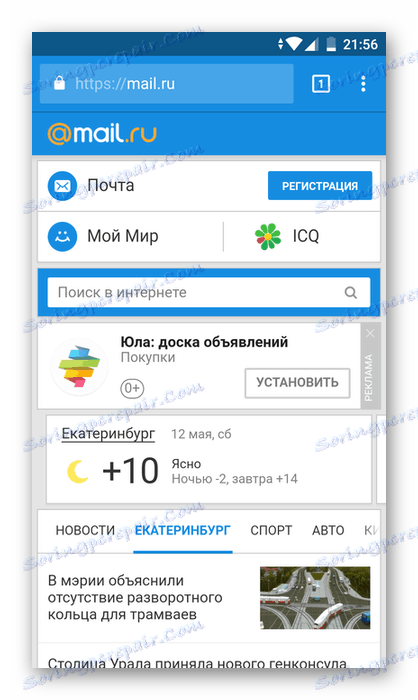
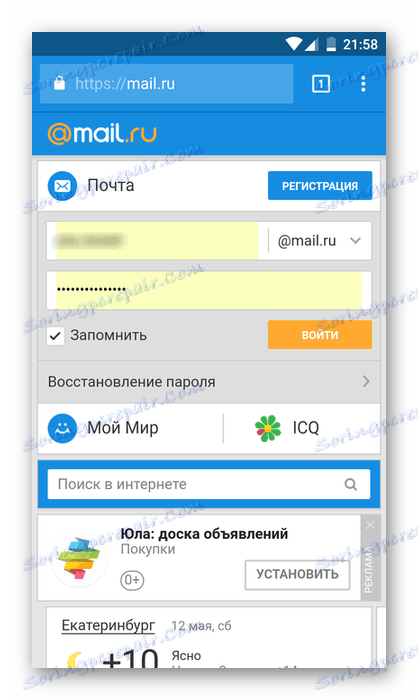
Ta možnost je na voljo samo za domene @ mail.ru , @ inbox.ru , @list.ru , @ bk.ru. Če želite vnesti pošto z naslovom druge poštne storitve, uporabite eno od dveh možnosti:
- Pojdite na spletno stran mail.ru, kliknite besedo »Pošta« in nato gumb »Prijava« .
- Kliknite @ mail.ru, da izberete domeno želene storitve.
- Izberite domeno, nato pa vnesite uporabniško ime in geslo.
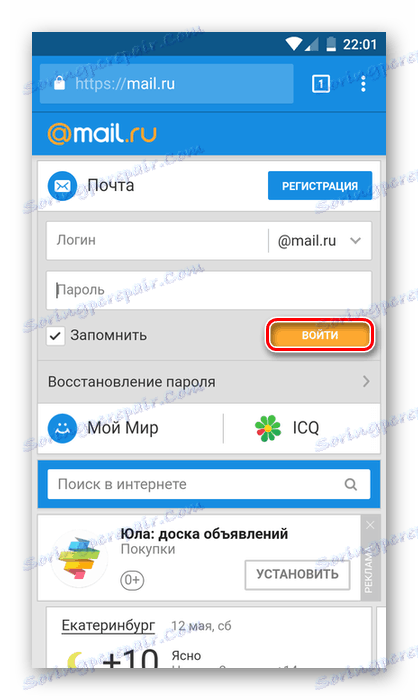

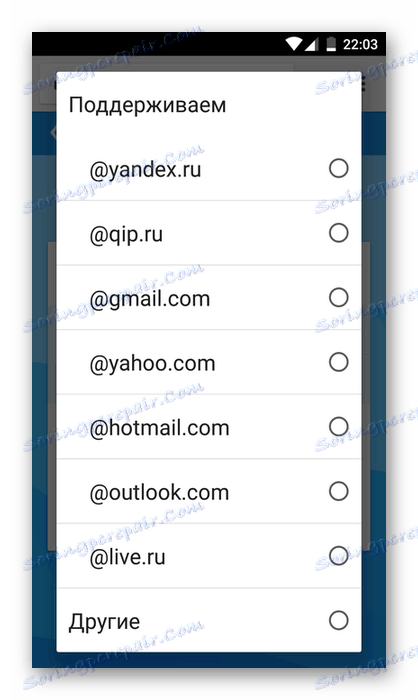
Alternativa za hitro prijavo prek drugih storitev:
Preklopite na različico Mail.Ru
- Pojdite na touch-različico spletnega mesta ali vnesite v naslovno vrstico touch.mail.ru.
- Izberite želeno storitev in jo kliknite.
- Vnesite svojo prijavo, geslo in kliknite »Prijava« .
- Preusmeritev na prijavni obrazec izbrane poštne storitve. Prijava bo nastavljena samodejno in geslo je treba ponovno vnesti.
- Dokončajte postopek overjanja s potrditvijo dostopa do podatkov o storitvah.
- Prejeli boste mobilno pošto in jo lahko začeli uporabljati.
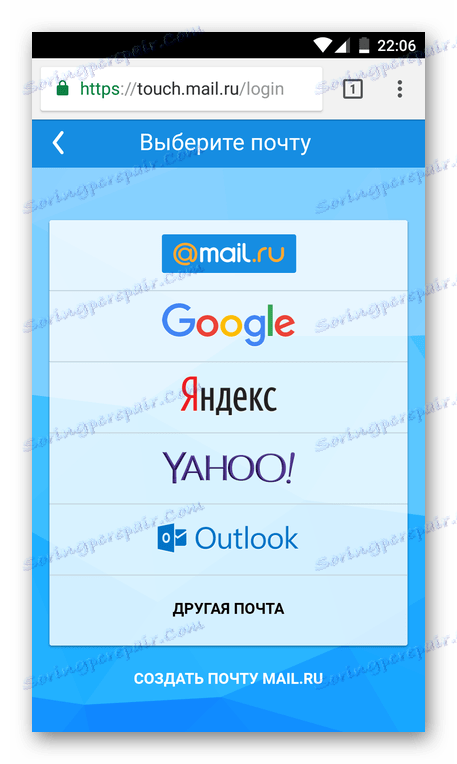

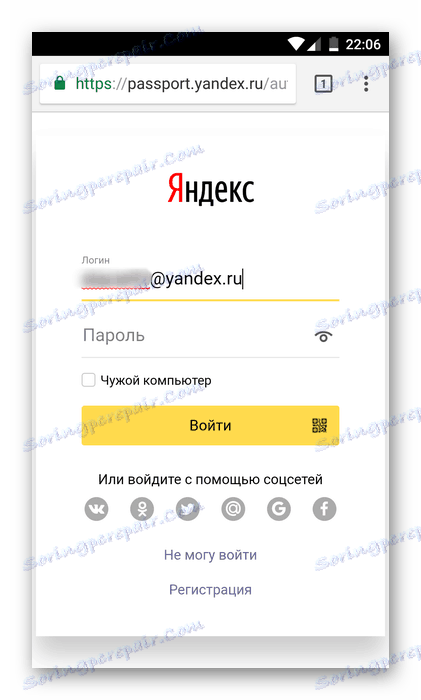
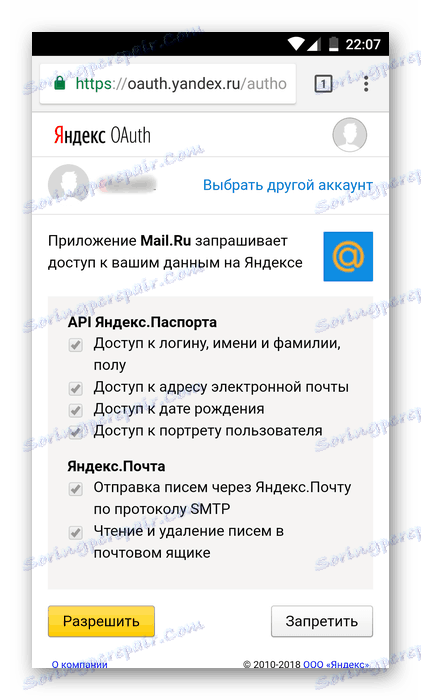
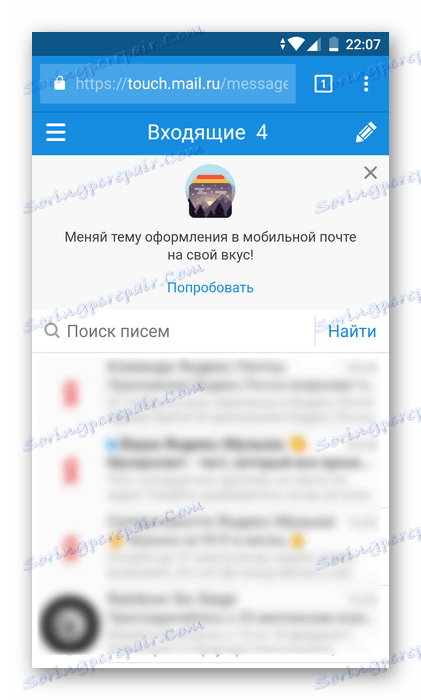
Metoda 5: Mobilna aplikacija
Redni uporabniki so primernejši za namestitev mobilne aplikacije, ne da bi se prijavili v spletno mesto prek brskalnika. V tem primeru se avtorizacija po izbrisu piškotkov ne bo ponastavila, saj se to zgodi z brskalniki, in bo prišlo do obvestil o novih črkah.
Prenesite Mail.Ru Mail iz Play Market
- Prenesite aplikacijo iz zgornje povezave ali pojdite na Predvajaj trg , v iskalno vrstico vnesite »mail mail.ru« in kliknite »Namesti« .
- Zaženite aplikacijo, izberite storitev za prijavo in podobno kot način 4, začenši z drugega koraka, izvedite avtorizacijo.
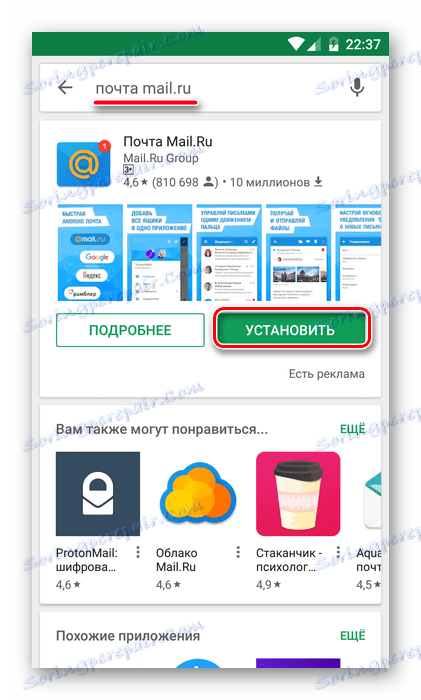
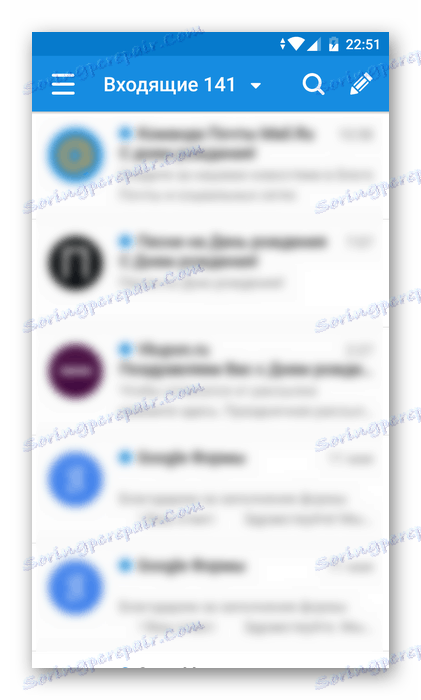
Metoda 6: Mobilni Multi račun
V obeh mobilnih različicah aplikacije lahko prosto preklopite med več računi. Če želite dodati drugi naslov, storite naslednje:
- Odprite mobilno različico spletnega mesta ali aplikacije in kliknite gumb storitve s tremi vrsticami.
- Kliknite »plus«, ki je pod avatarom trenutnega nabiralnika.
- Izpolnite obrazec za dovoljenje, kot je opisano v metodah 4 in 5.
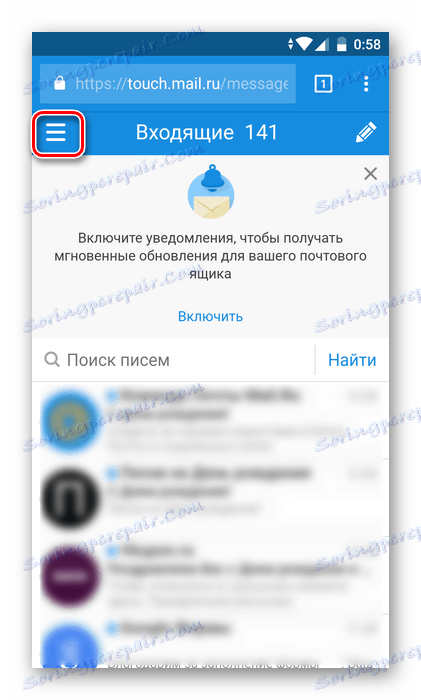
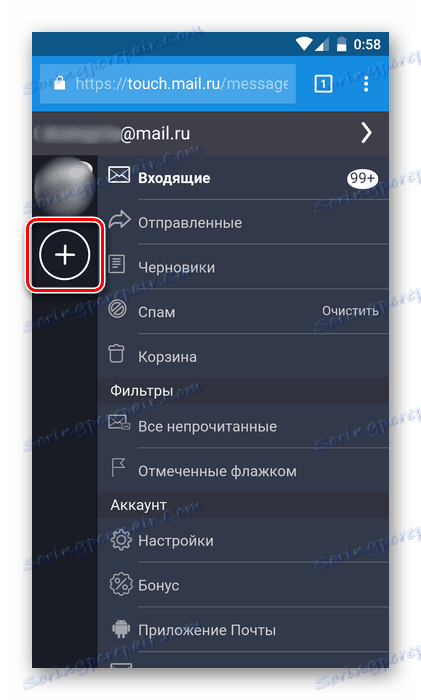
Analizirali smo 6 možnosti za dostop do poštnega nabiralnika Mail.Ru. Izberite pravi in vedno ostanite povezani.